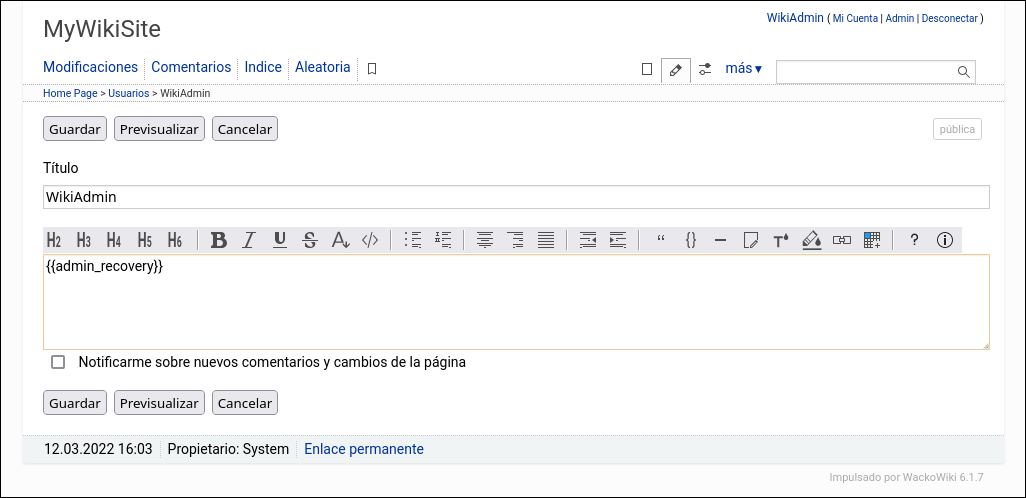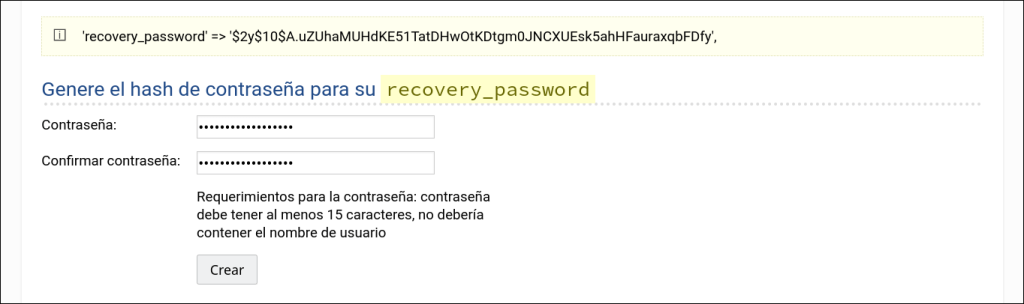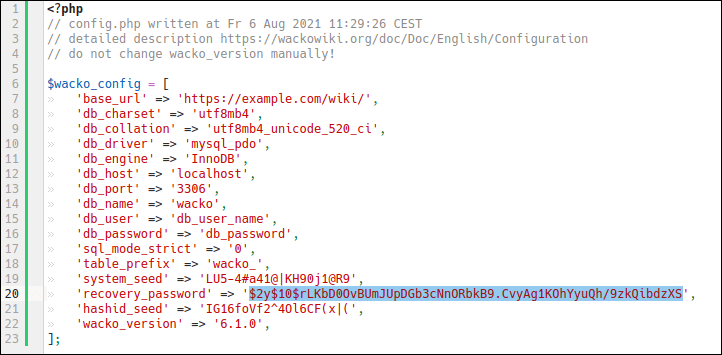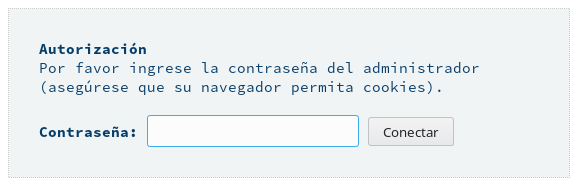Panel de Control de Administración
También disponible en Deutsch, English, Français, Русский, 简体中文
1. Configuración
1.1. Crear una contraseña de recuperación
- para iniciar sesión defina primero la
recovery_passworden el archivo config/config.php- Llame a la acción
{{admin_recovery}}como Admin y genere el hash de la contraseña para surecovery_password - Add the password hash:
'recovery_password' => 'add hash here',
- Llame a la acción
- No te olvides de borrar el _cache/config/config.php después. (manualmente o a través de la acción
admincache) - Call yourwiki/admin.php
- Enter your recovery_password
1.1.1. Ejemplo
Vaciar config cache con la {{admincache}} acción
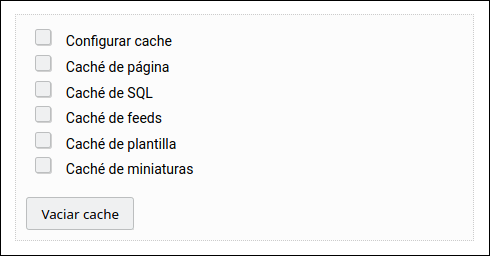
1.2. Contraseña administrativa no especificada!
Cuando vea este mensaje, por favor, vea las instrucciones de arriba. Esta contraseña debe ser definida independientemente de la contraseña de su cuenta.
Si ya has definido la recovery_password y sigues recibiendo este mensaje, es probable que hayas olvidado borrar la antigua caché de configuración.
Contraseña administrativa no especificada! Observación: La falta de una contraseña administrativa es un riesgo de seguridad! Ingrese la contraseña en el archivo de configuración y vuelva a ejecutar el programa.
1.3. Modi
Hay dos Modi (config/constants.php)
-
const RECOVERY_MODE = 0;
- ya debe haber iniciado sesión como miembro del grupo Admin para acceder al Panel. (default)
-
const RECOVERY_MODE = 1;
- para restaurar o reparar la base de datos, no se requiere acceso a la base de datos, sólo se dispone de un subconjunto de módulos
- asegúrese de que la base de datos que proporcionó en el archivo de configuración ya está creada
- Después de la recuperación exitosa, restablezca el
RECOVERY_MODEa0.
2. Iniciar sesión
- Iniciar sesión como administrador en la Wiki
- Call
https://wiki.example.com/admin.php(without mode_rewrite/?page=admin.php) - Introduzca la contraseña de recuperación que creó anteriormente.
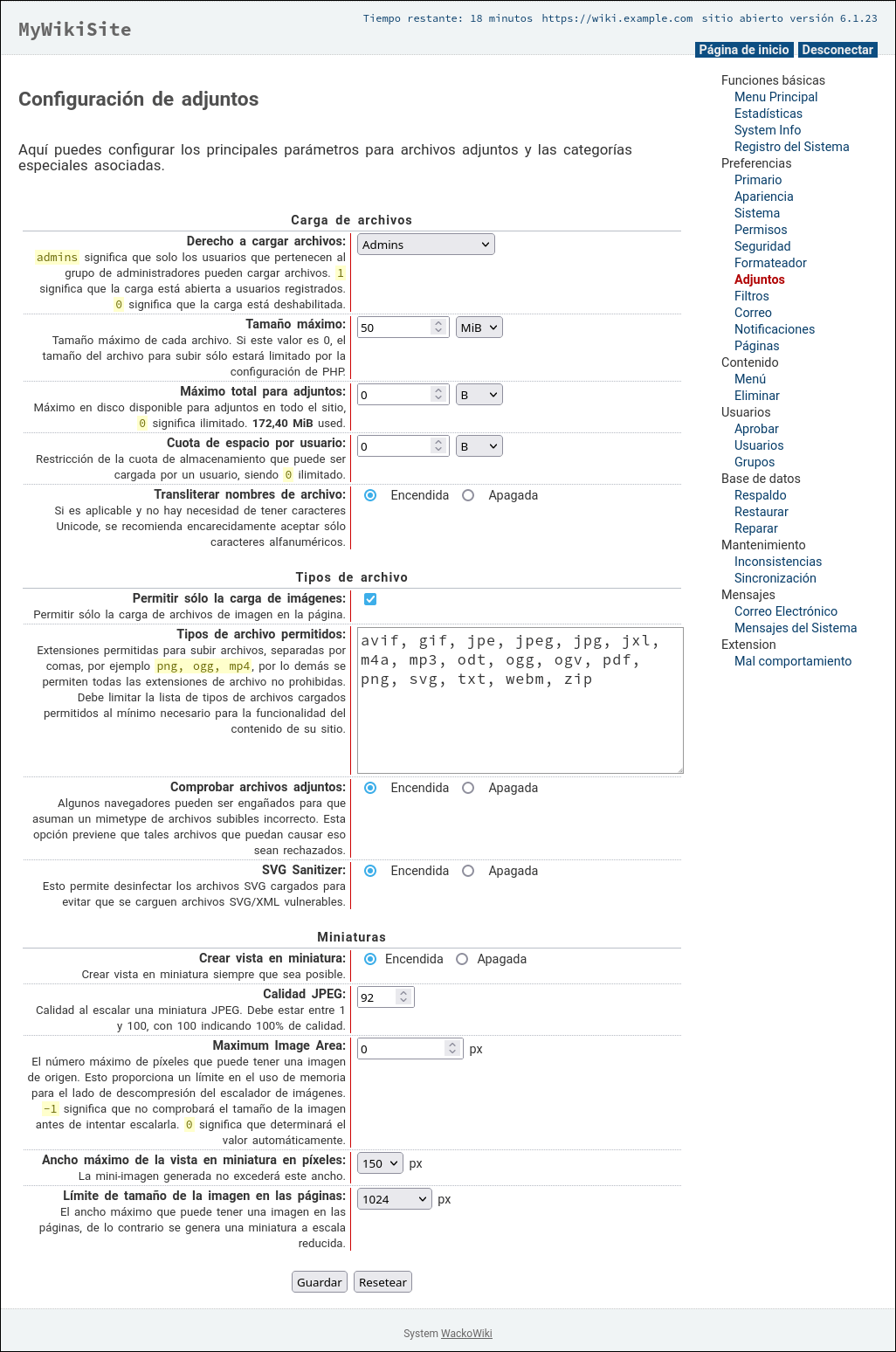
Revise las secciones Preferencias para asegurarse de que los valores de los ajustes predeterminados son aceptables para usted; cambie lo que no sea apropiado para usted.
Uno de los principios de seguridad más sabios dice que lo que no se usa debe deshabilitarse. Así que la primera pregunta es: ¿De verdad lo vas a usar? ¿Necesita que esté habilitado?
3. Protege tu panel de administración
Siga esta política de seguridad para proteger su sitio de hackers e infracciones de seguridad.
- Elija una contraseña segura
- Límite de intentos de inicio de sesión
- Requiere HTTPS/TLS para todas las páginas con inicios de sesión
- No uses la contraseña de tu panel de administración para nada más.
- Usar una ruta de administración personalizada
- Restringir el acceso del administrador sólo a las direcciones IP aprobadas
3.1. Admin Panel Lock
The site is temporarily unavailable due to system maintenance. Please try again later.
Si su panel de administración se bloquea, restablezca config/lock_ap de 1 a 0.
El bloqueo se produce cuando la contraseña se ha introducido incorrectamente de forma repetida y es una medida para mitigar los intentos de obtener acceso no autorizado.
config/lock_ap
0
3.2. Site Lock
Además, puede recibir este mensaje si ha bloqueado su sitio web y se olvidó de desbloquearlo de nuevo en el panel de administración.
Para desbloquear su sitio, resetee config/lock de 1 a 0.
config/lock
0